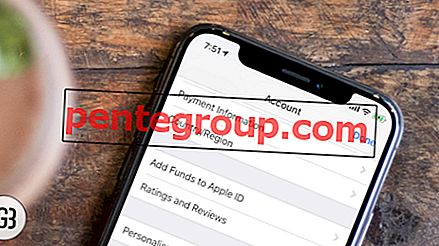iMessage è sempre la mia opzione preferita per comunicare con gli amici che utilizzano iDevices. Tuttavia, ci sono momenti in cui preferisco inviare un messaggio di testo anziché iMessage. Ad esempio, se la connessione Internet è troppo scarsa per inviare un messaggio o voglio che venga immediatamente consegnato anche se il ricevitore è offline.
iOS ti offre la flessibilità desiderata per trasformare un iMessage non consegnato in un SMS. Quindi, se trovi che il tuo testo non raggiunge il tuo amico, hai la possibilità di inviarlo come SMS senza dover digitare nuovamente il messaggio. Lascia che ti mostri come funziona!
Come inviare messaggi di testo anziché iMessage su iPhone
Nota: se il tuo amico non utilizza iDevice come iPhone o iPad, il messaggio viene inviato solo come SMS. Assicurati solo che l'opzione Invia come SMS sia abilitata. Impostazioni → Messaggi → quindi attiva l'interruttore accanto a Invia come SMS.

Supponendo che non ci sia una connessione Internet sul tuo dispositivo iOS o anche se è disponibile, non funziona.
Per ogni evenienza, la tua connessione Internet funziona abbastanza bene sul tuo dispositivo ma desideri comunque inviare il messaggio come SMS, disattivare il Wi-Fi o i dati cellulari. È perché se il tuo iPhone ha Internet, il tuo messaggio verrà automaticamente consegnato come iMessage al tuo amico.
Passo 1. Avvia l' app Messaggi sul tuo dispositivo iOS e apri una conversazione.
Passo 2. Ora, digita un messaggio e premi il pulsante di invio.
Passaggio n. 3. Quindi, tocca e tieni premuto il messaggio che hai appena inviato.

Passaggio 4. Successivamente, tocca Invia come messaggio di testo nel menu. Questo è tutto! Il messaggio verrà inviato come SMS e diventerà verde.

Per quelli che non hanno familiarità, mentre iMessage appare in blu, il normale messaggio di testo sembra verde.
È tutto gente!
Dite la vostra
È così che puoi prendere l'aiuto di SMS per trasmettere il tuo messaggio quando trovi Internet che gioca a nascondino sul tuo iPhone. È una funzionalità piuttosto intelligente, e sono sicuro che può tornare utile in situazioni difficili. Hai qualche feedback? Abbattilo di seguito nei commenti.
Da non perdere:
- Sensore di prossimità non funzionante su iPhone
- Come cancellare la RAM di iPhone X.
- Come velocizzare iPhone X
- Come eliminare documenti e dati su iPhone
Vorresti recuperare il ritardo con altri suggerimenti così interessanti? Assicurati di scaricare la nostra app e rimanere sintonizzato con noi tramite Facebook, Twitter e Google Plus.